A zajelfojtás, amikor a videótulajdonosok bekapcsolják, lehetővé teszi a nézők számára, hogy elkülönítsék a beszédet más hangoktól és zenéktől a lejátszás során. A zajelfojtás minden újonnan feltöltött videó esetében be- és kikapcsolható.
A zajelfojtás elérhetővé tétele minden felhasználó számára
Ha be szeretné kapcsolni a hangelfojtást egy videóhoz, ezt két helyen teheti meg:
-
A Beállítások szakaszban állítsa a kapcsolót Be állásba
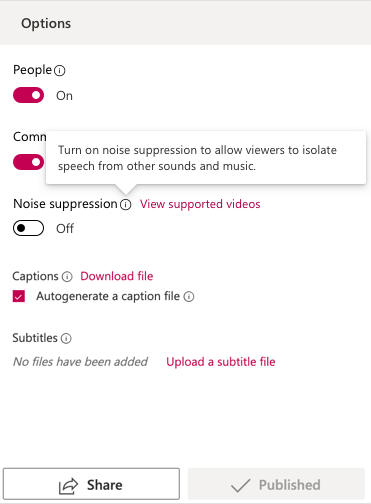
-
A Videók lapon válassza a Videó részleteinek frissítése lehetőséget
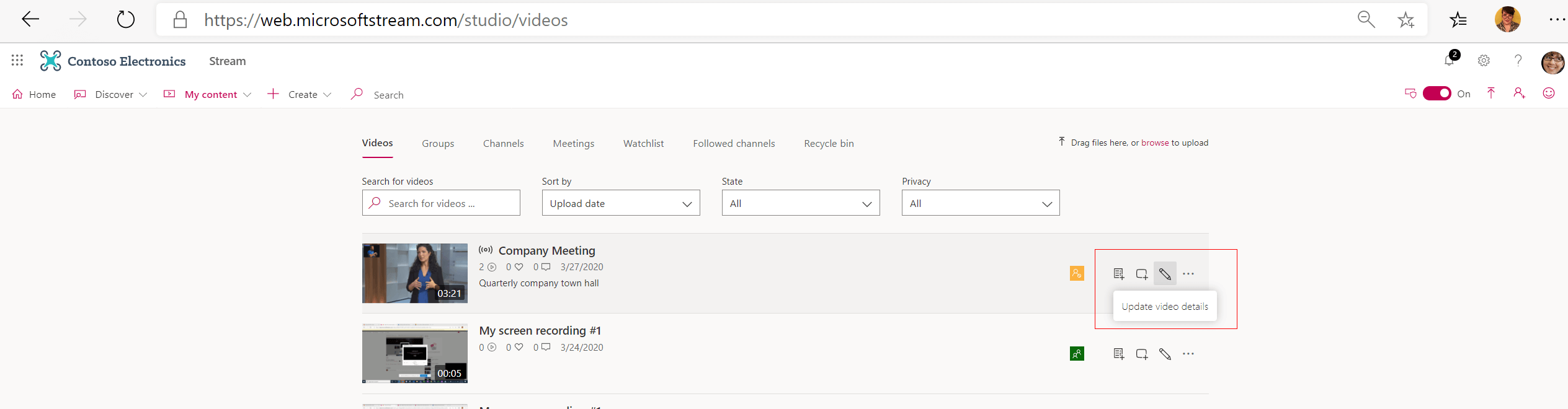
Ha a zajelfojtás be van kapcsolva, a videómegjelenítők bekapcsolhatják vagy kikapcsolhatják az egyes watch.
Ha egy néző egyetlen videóhoz szeretné be- vagy kikapcsolni a zajelnyomást, a lejátszás vagy a szüneteltetés során kiválasztja a zajelfojtás gombot.
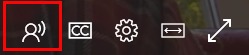
A Streambe migrált Office 365 videók támogatása
2020 augusztusa után: A Streambe migrált Office 365 videók tulajdonosai bekapcsolhatják a zajelfojtást a videó Szerkesztés lapján. A videó szerkesztési lapján található Beállítások panelen kapcsolja be a Zajelnyomás beállítást.
2020 augusztusa előtt: A migrált Office 365 videók tulajdonosai nem fogják tudni bekapcsolni a zajelnyomást.
Íme azonban két egyszerű megoldás a zajelfojtás bekapcsolására az augusztus Office 365 migrált videók esetében:
-
Régi migrált videó vágása (akár egy másodpercig is)
-
Cserélje le a korábban rögzített videót ugyanarra a videóra
A fenti megoldások bármelyikének befejezése után a tulajdonos bekapcsolhatja a zajelfojtást ezekhez a videókhoz.
Esetvizsgálatok
Íme néhány forgatókönyv, amikor a zajelnyomás korlátozott vagy korlátozott:
Megjegyzés: Ha a videó az alábbi forgatókönyvek egyikéhez sem tartozik, tekintse meg a zajelfojtás hibaelhárítását ismertető cikket.
-
Két (2) óránál hosszabb videók
-
3 GB-nál nagyobb videók
-
Videók hangsáv nélkül
-
Egynél több (1) hangsávot tartalmazó videók, például két beágyazott nyelvi sáv, amelyek között válthat
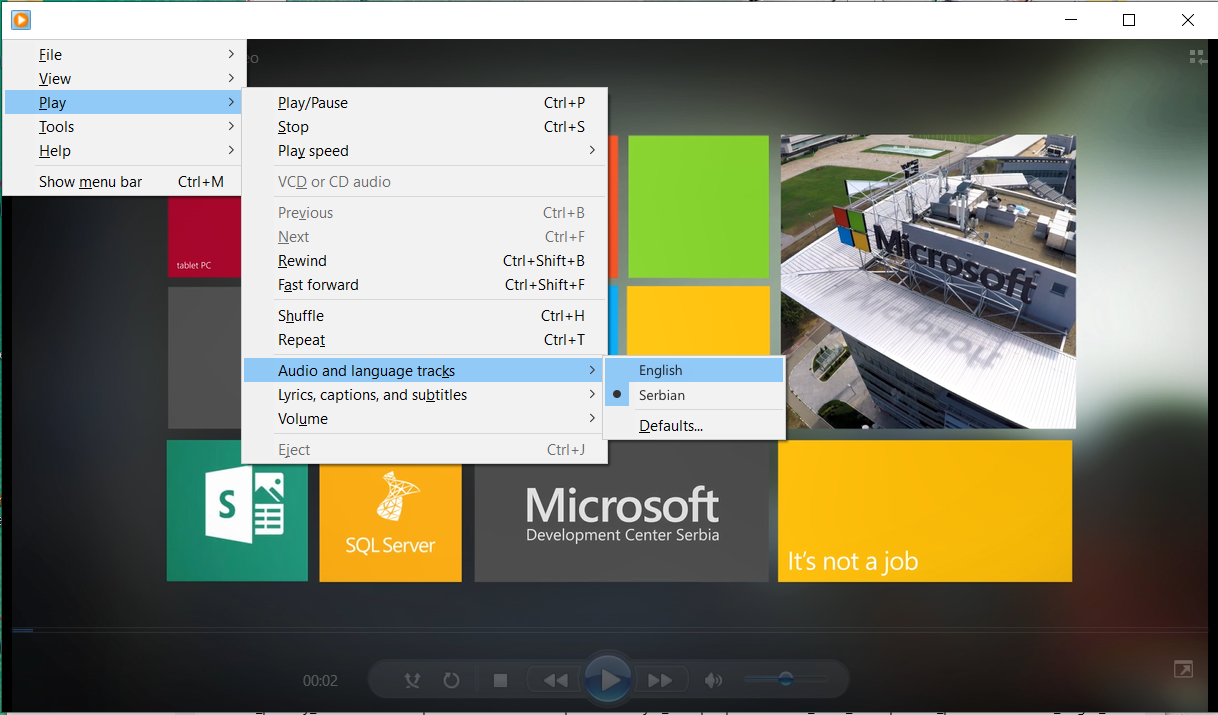
-
Videófelvétel a következők részeként:
-
Egy Teams-értekezletet, mert a zajelnyomás a Teamsbe van integrálva, így egyetlen gomb sem látható
-
egy élő esemény, amelyben a zajelfojtás nem támogatott, így egyetlen gomb sem látható
-
A videók zajcsökkentése nem kapcsolható ki a bérlő számára
-
A videók zajelnyomása kikapcsolható a Szerkesztés szakaszban, miután be van kapcsolva a Feltöltés lapon










